Assim como a manutenção regular de um automóvel é crucial, a atualização do Windows é igualmente indispensável. Novas versões do sistema operacional Windows são lançadas periodicamente com o intuito de aprimorar suas funcionalidades, otimizar o desempenho e acelerar os resultados. Adicionalmente, as atualizações do Windows desempenham um papel fundamental na identificação de vulnerabilidades de segurança e na correção de falhas que podem comprometer o sistema. Portanto, postergar a instalação de uma atualização do Windows pode expor seu sistema a riscos de ataques desconhecidos. No entanto, o processo de atualização nem sempre é simples. Alguns usuários de PC deparam-se com o erro 0x80d02002 ao tentar instalar uma atualização. Se você está enfrentando essa dificuldade, este guia sobre como corrigir o erro de atualização do Windows 10 0x80d02002 será de grande auxílio. Exploraremos as causas por trás da impossibilidade de atualização do Windows 10 e o que realmente significa o erro 0x80d02002. Então, se você busca soluções comprovadas para a falha na instalação da atualização do Windows 10, vamos começar.
Como solucionar o erro 0x80d02002 na atualização do Windows 10
Apresentamos aqui diversos métodos para resolver o problema do Windows 10 que não consegue atualizar e exibir o erro 0x80d02002 em seu PC.
O que representa o erro 0x80d02002?
O erro 0x80d02002 é caracterizado como um erro de atualização do Windows, geralmente associado a falhas durante o processo de atualização do sistema. Ele costuma aparecer quando ocorrem problemas na instalação de uma nova atualização. Usuários do Windows se deparam com esse erro ao tentar instalar novas versões do sistema, como as builds 10074, 10130, entre outras. Devido ao código de erro 0x80d02002, os usuários de PC não conseguem concluir a instalação da atualização.
Causas do erro de atualização 0x80d02002
Vamos explorar algumas das causas conhecidas que podem levar ao erro de atualização 0x80d02002.
- Drivers de dispositivos desatualizados são uma das principais razões para o aparecimento desse erro.
- Configurações regionais e de idioma incorretas no sistema podem levar a erros de atualização.
- A incompatibilidade entre o software do Windows que está sendo atualizado e o seu sistema pode ser um fator desencadeante.
- Componentes de atualização do Windows corrompidos também podem causar o erro 0x80d02002.
- A incompatibilidade de algum aplicativo instalado em seu computador também é uma possível causa do erro.
- A infecção por malware ou vírus em seu sistema pode ativar esse erro.
- Conexão de internet instável também pode ser um problema comum que leva a este erro.
Embora seja comum encontrar esse erro, é possível corrigi-lo por meio de métodos simples e eficazes. Abaixo, exploraremos esses métodos que o ajudarão a resolver facilmente o erro 0x80d02002.
Método 1: Efetuar uma Inicialização Limpa
Como última medida para solucionar o erro 0x80d02002, sugerimos realizar uma inicialização limpa no sistema. Pode haver serviços de terceiros ou aplicativos que iniciam junto com o sistema que estão causando o erro. Portanto, se as soluções anteriores não funcionarem, realize uma inicialização limpa. Consulte nosso guia sobre como fazer uma inicialização limpa no Windows 10.
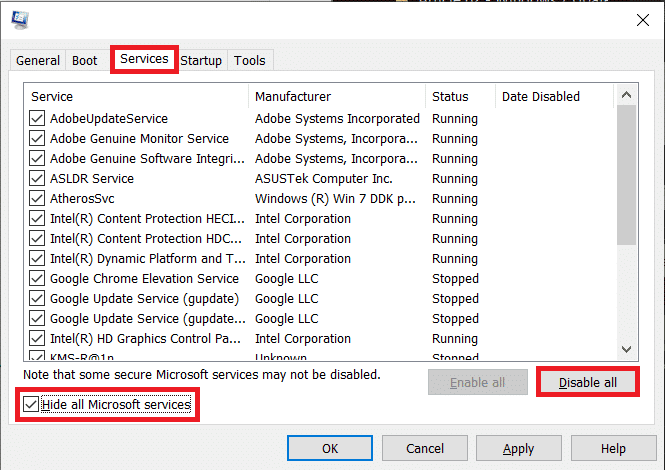
Método 2: Corrigir Configurações Regionais e de Idioma
O primeiro passo é verificar as configurações regionais e de idioma do seu computador. Configurações incorretas podem facilmente gerar erros de atualização do Windows. Se elas não estiverem configuradas corretamente, a instalação da atualização pode falhar. Para corrigir essas configurações, siga os passos abaixo:
1. Clique na barra de pesquisa e abra o Painel de Controle.
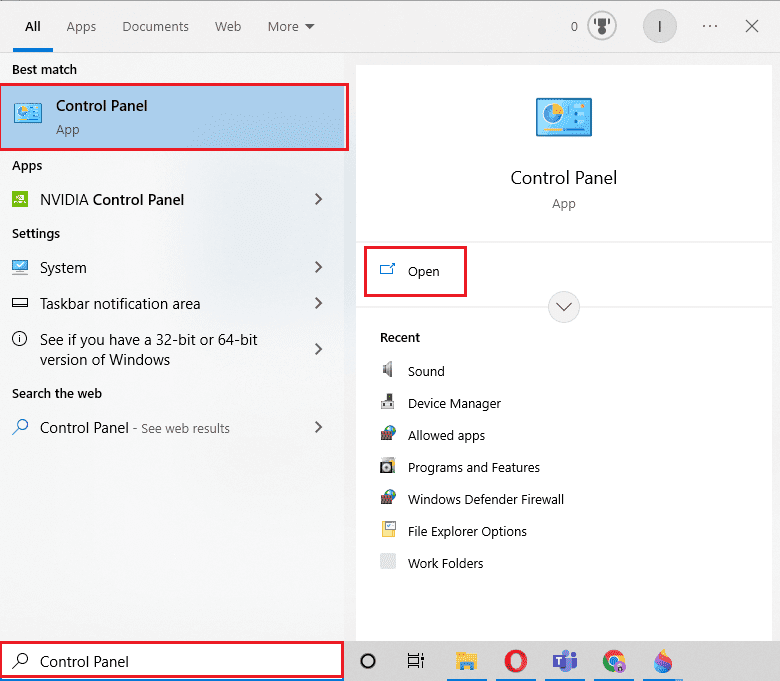
2. Em “Exibir por”, selecione “Ícones grandes” e clique em “Região”.
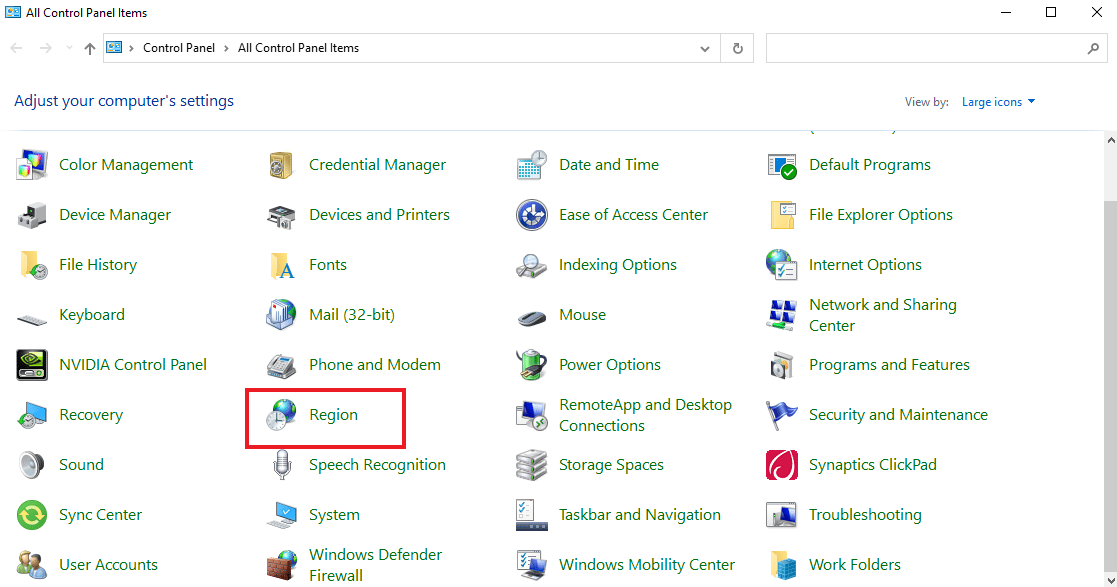
3. No menu suspenso “Formato”, escolha sua região preferida. Neste exemplo, usaremos “inglês (Estados Unidos)”.
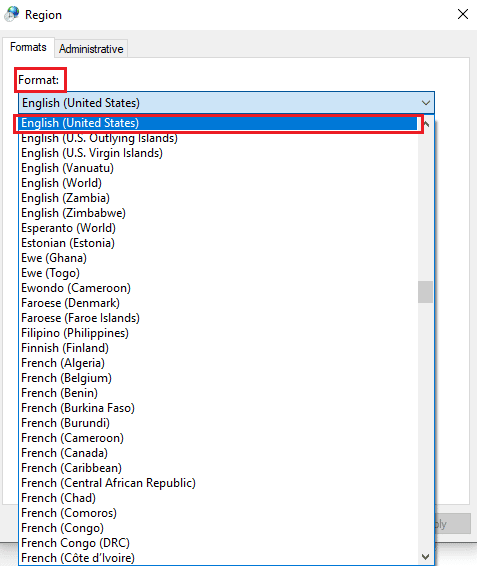
4. Em seguida, clique em “Configurações adicionais…”.
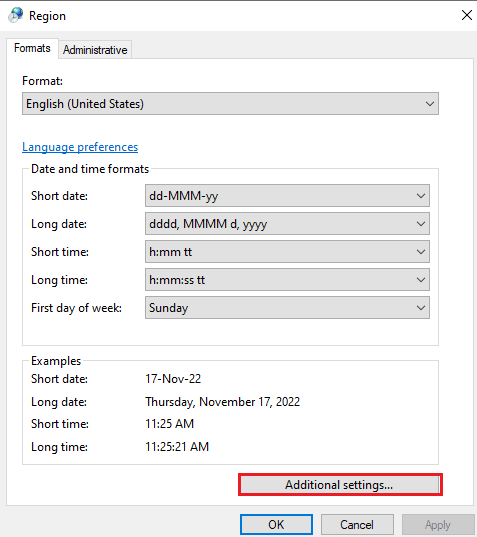
5. Na janela “Personalizar Formato”, configure “Hora e Data” e selecione “OK”.
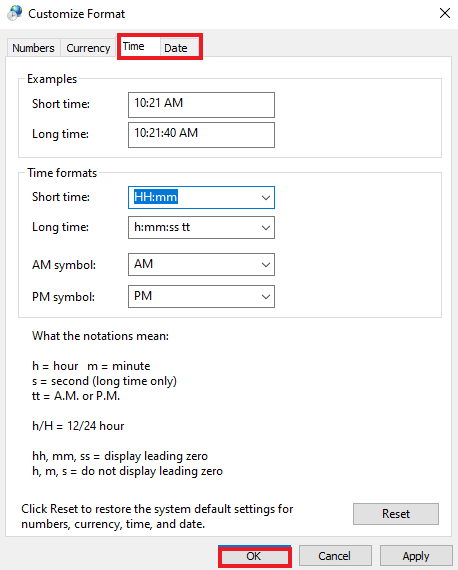
Método 3: Executar a Solução de Problemas do Windows Update
Outro método eficaz é executar a solução de problemas do Windows Update. Essa ferramenta verifica o sistema e corrige possíveis erros de atualização. Se você está enfrentando dificuldades com a nova atualização, consulte nosso guia para executar a solução de problemas do Windows Update e corrigir o problema facilmente.
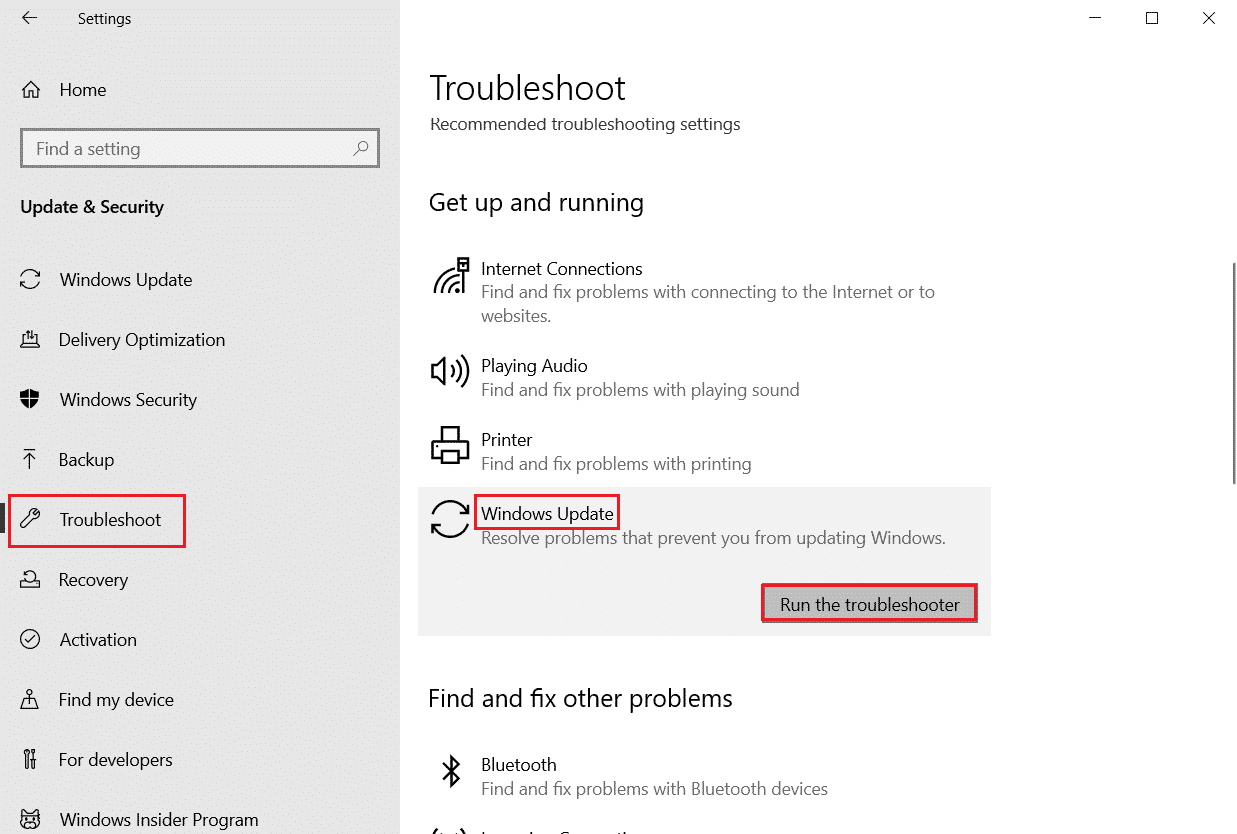
Método 4: Desativar Antivírus e Firewall
Você também pode desativar temporariamente o antivírus e o firewall, pois esses sistemas de segurança podem impedir a instalação de uma nova versão do sistema operacional. Consulte nosso guia sobre como desativar o antivírus temporariamente no Windows 10.

Para desativar o sistema de segurança e o firewall integrados do seu PC, consulte nosso guia sobre como desativar o firewall do Windows 10.
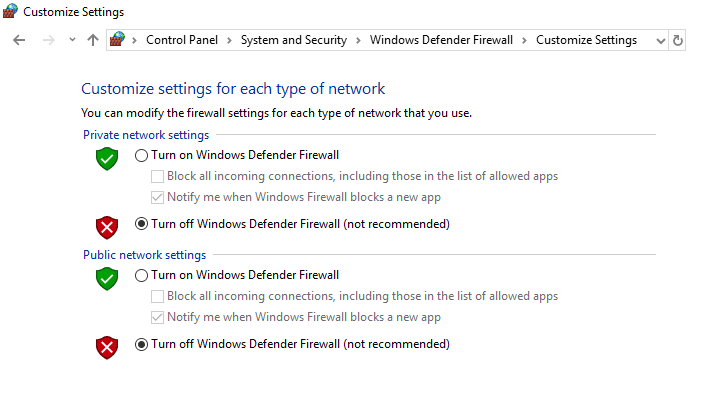
Método 5: Reparar Arquivos de Sistema Corrompidos
Arquivos corrompidos por malware podem impedir o download de uma atualização. Para corrigir o erro 0x80d02002, verifique e repare esses arquivos o mais rápido possível. Consulte nosso guia sobre como reparar arquivos de sistema corrompidos no Windows 10.
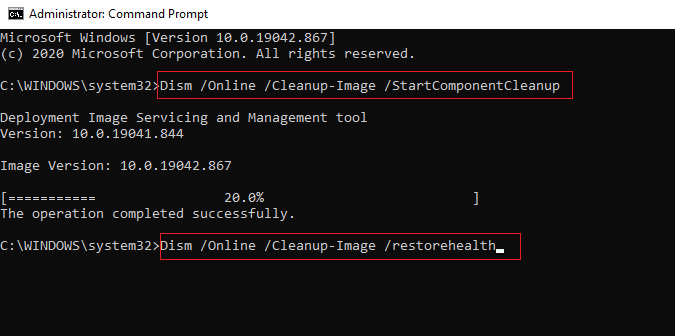
Método 6: Redefinir Manualmente os Componentes do Windows Update
Ao baixar uma atualização, se você estiver enfrentando problemas com o Windows 10 que não atualiza, é importante verificar se os componentes do Windows Update (Pasta de Armazenamento de Atualização – SoftwareDistribution e Catroot2) estão corrompidos. Nesse caso, redefinir esses componentes manualmente pode resolver o erro. Consulte nosso guia completo sobre Como redefinir os componentes do Windows Update no Windows 10.
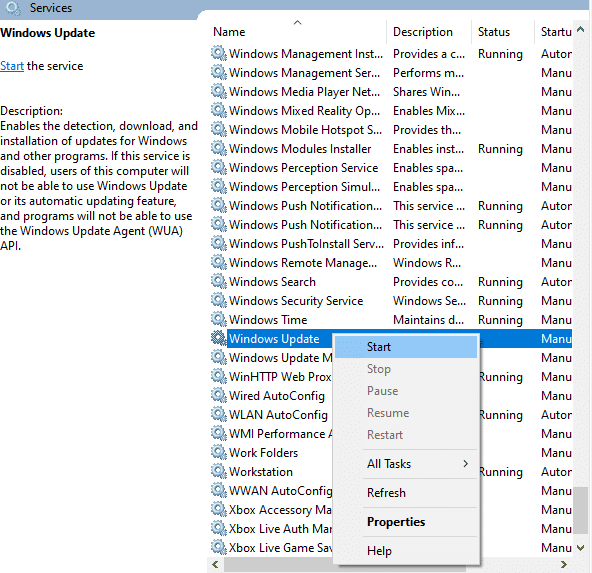
Método 7: Desabilitar Serviços de Terceiros
Aplicativos e programas de terceiros instalados em seu sistema podem interferir na atualização, causando o erro 0x80d02002. Recomenda-se desativar todos os serviços de terceiros ao baixar uma atualização.
1. Abra a caixa de diálogo Executar pressionando Windows + R.
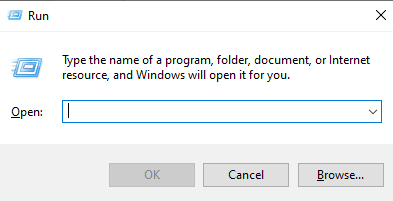
2. Digite `msconfig` na caixa.
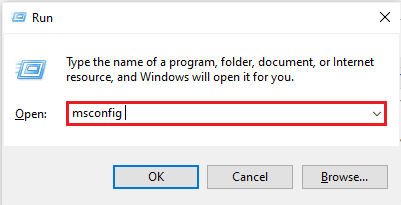
3. Clique na aba “Serviços”.
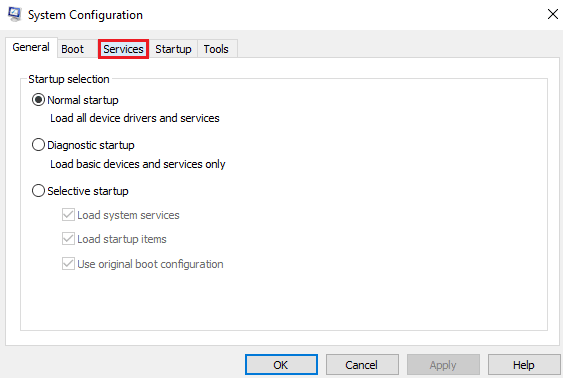
4. Marque a caixa “Ocultar todos os serviços Microsoft”.
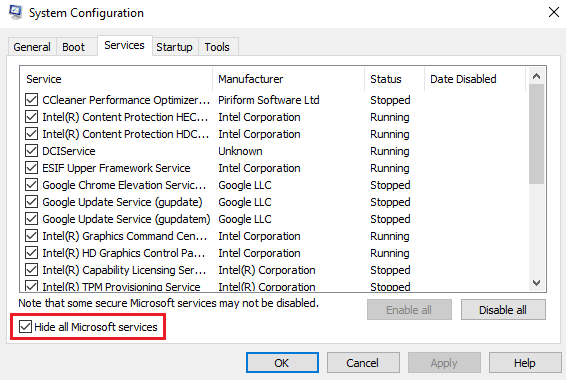
5. Clique em “Desativar tudo”.
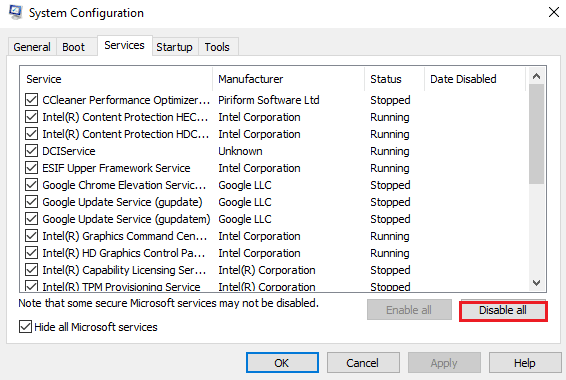
6. Clique em “Aplicar” e depois em “OK”.
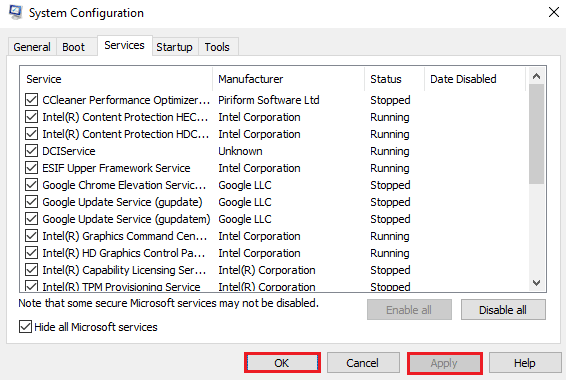
7. Reinicie o PC.
Método 8: Desativar VPN e Servidor Proxy
Outra solução é desativar a VPN e o proxy, pois problemas de conectividade podem causar o erro 0x80d02002. Recomenda-se desinstalar o cliente VPN e reiniciar o sistema. Consulte nosso guia sobre Como desativar VPN e proxy no Windows 10.
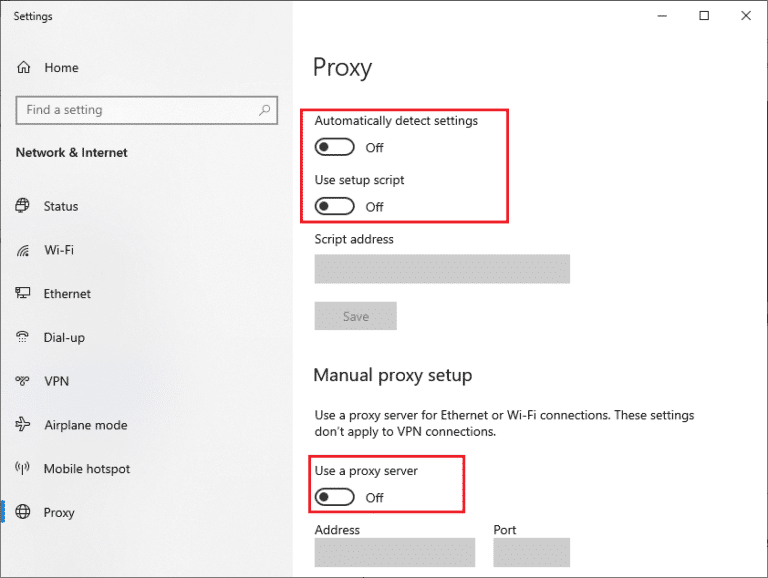
Perguntas Frequentes (FAQ)
P1. Quais as causas mais comuns da falha na atualização do Windows?
R. Geralmente, a falta de espaço em disco no PC pode ser um dos motivos. Além disso, drivers de dispositivo desatualizados também podem levar a esse erro.
P2. Como remover uma atualização do Windows que está apresentando falha?
R. Para remover uma atualização do Windows problemática, desinstale a versão do sistema operacional através das opções de recuperação do Windows. Em seguida, baixe uma nova versão, certificando-se de que os drivers do sistema estejam atualizados, que haja uma boa conexão com a Internet e que nenhum serviço ou aplicativo de terceiros esteja impedindo a atualização.
P3. A instalação de uma atualização do Windows pode causar falhas de hardware?
R. Normalmente, uma atualização do Windows não deve causar nenhuma falha de hardware. Na maioria dos casos, é uma falha de hardware que causa um erro de atualização do Windows.
P4. O que acontece ao atualizar o Windows?
R. Ao atualizar o Windows, você melhora o desempenho e a segurança do sistema. Você recebe as correções mais recentes para manter seu sistema operacional atualizado e protegido.
P5. O que acontece se eu interromper o progresso da atualização do Windows?
R. Interromper uma atualização do Windows no meio do processo pode causar sérios danos ao sistema operacional, tornando seu PC inutilizável.
***
Esperamos que este guia sobre como corrigir o erro de atualização do Windows 10 0x80d02002 tenha esclarecido suas dúvidas sobre o erro, suas causas e os métodos para solucioná-lo. Compartilhe suas dúvidas ou sugestões nos comentários abaixo.